电脑怎么重装win10系统 怎样给电脑重装系统win10
怎样给电脑重装系统win10
一、下载和使用
1、下载Win10安装工具到电脑桌面上。
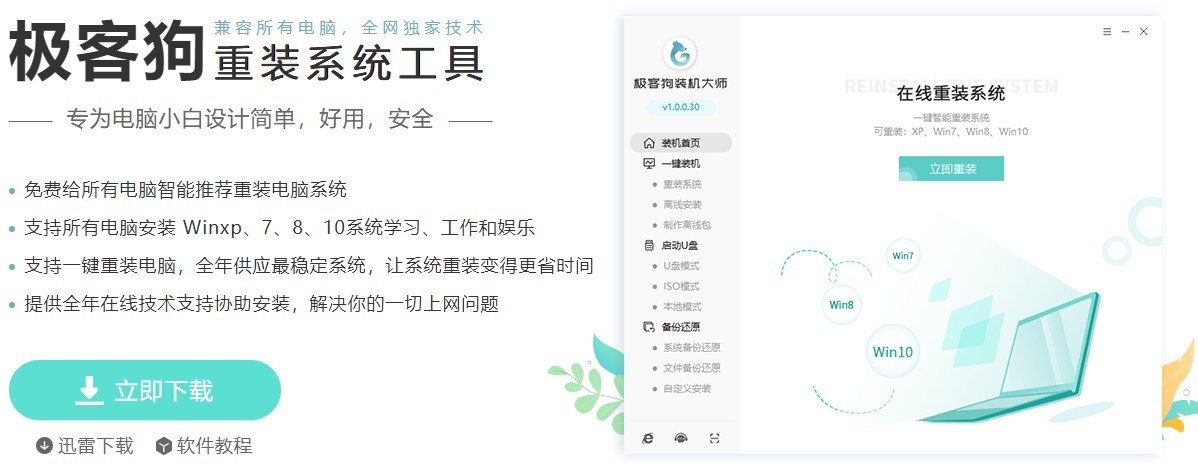
2、运行工具前退出电脑杀毒软件和防火墙,以免遭拦截。
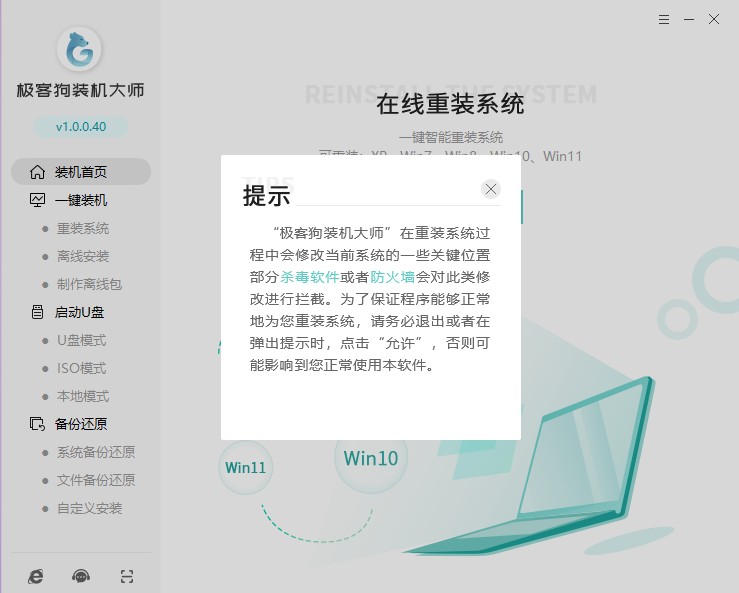
二、一键重装系统过程
1、点击“重装系统”进入下一步。
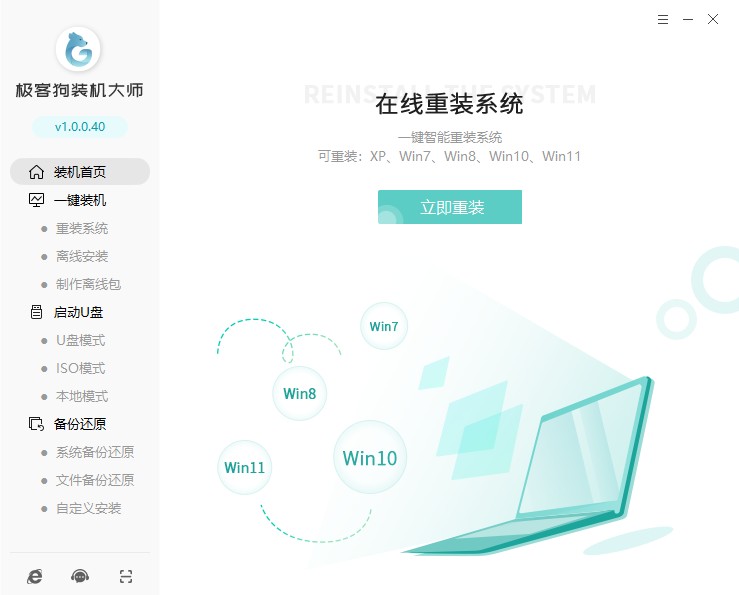
2、看看有没有你喜欢的系统,点击选择它。
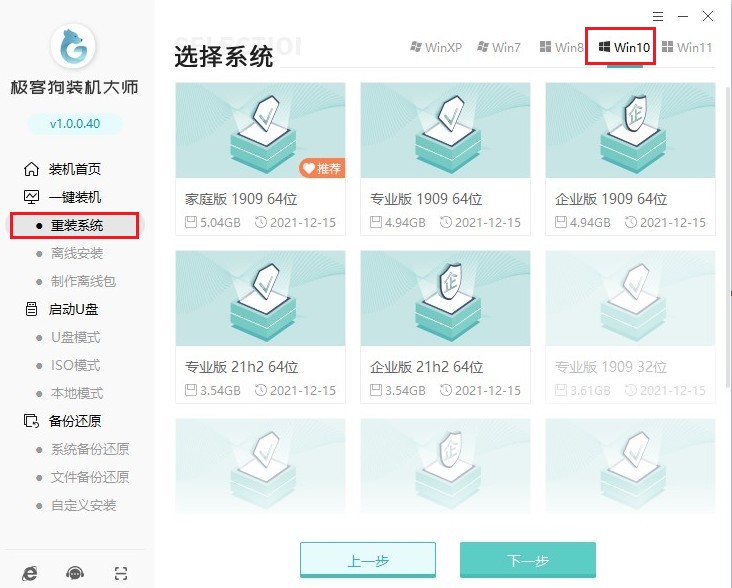
3、这些是工具自动推荐的常用软件,没有您喜欢的软件可以取消勾选不下载。
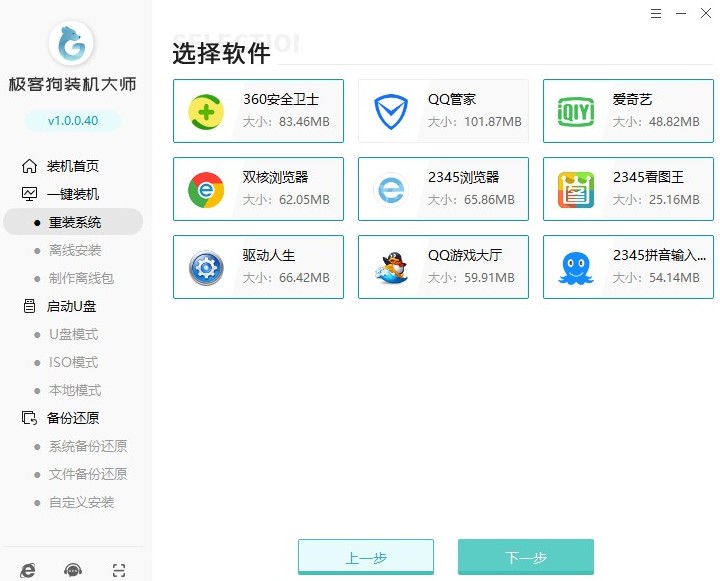
4、这些文件将被格式化,请选择重要的文件进行备份。
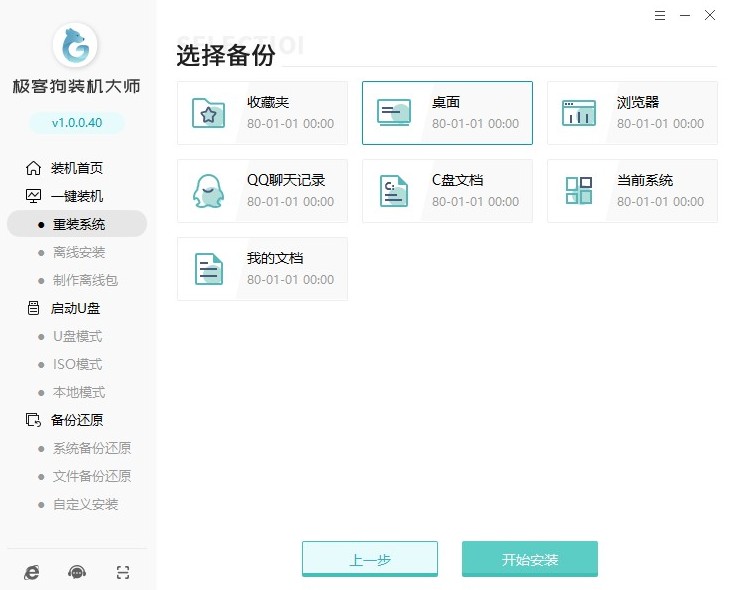
5、工具自动开始下载我们所选的系统、软件、包括备份文件等等。
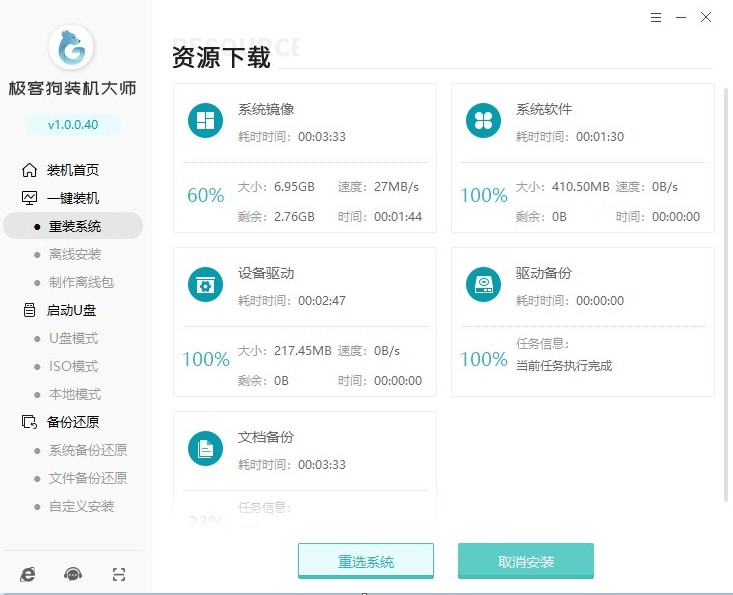
6、系统资源顺利下载后,开始进入安装部署,部署完成进入10s倒计时自动重启电脑。
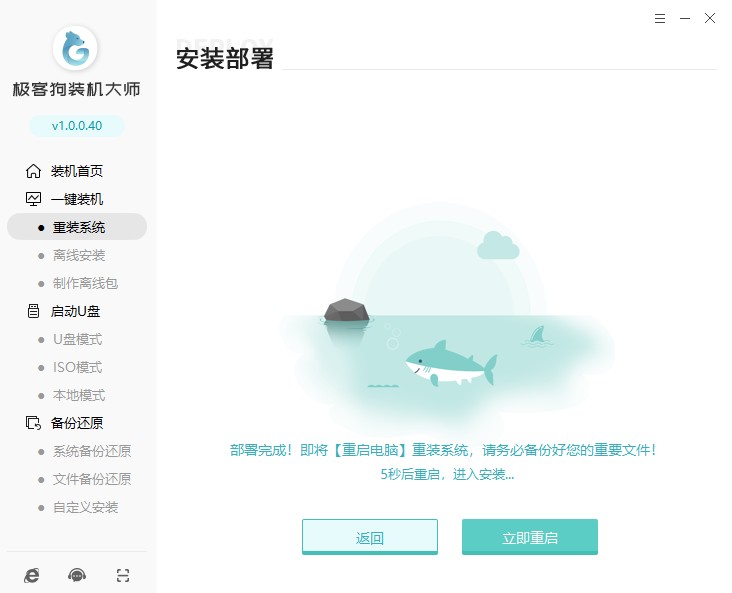
7、电脑重启选择“GeekDog PE”进入系统安装状态。
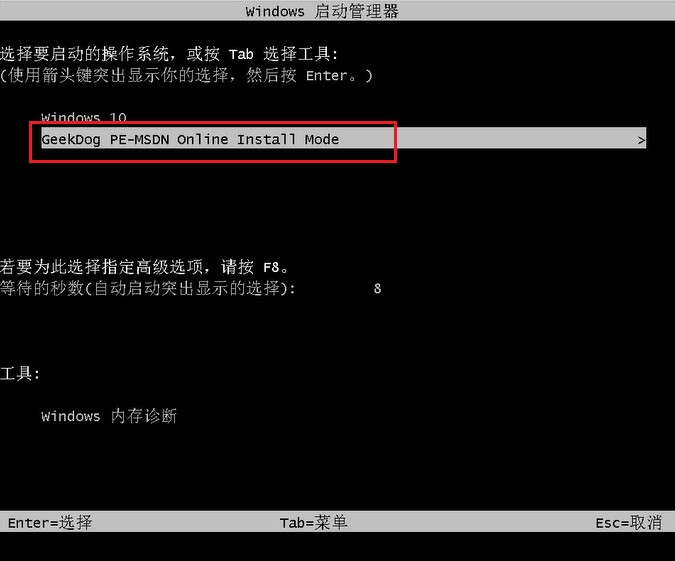
8、PE桌面加载出来后,工具自动安装系统,我们耐心等待即可。
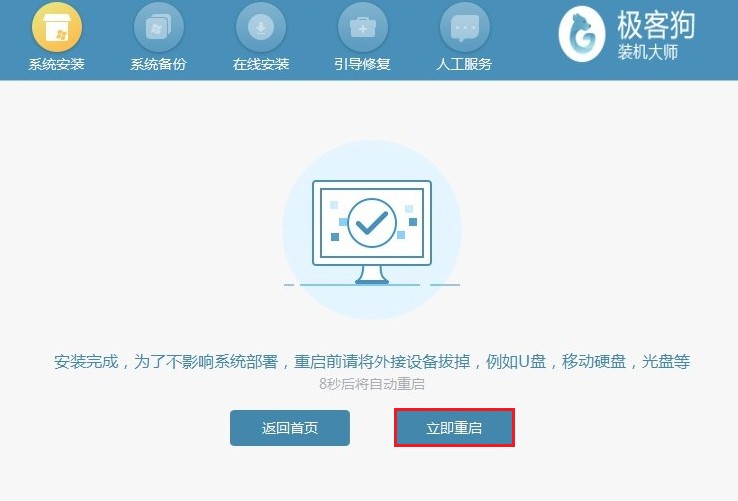
9、等待系统安装完成重启后,工具会自动对系统进行部署,并安装驱动与软件,稍等片刻就可以使用系统了。

以上是,关于怎样给电脑重装系统win10的具体步骤方法。在重装系统前,我们需要备份好重要数据,并谨慎操作,以免造成不必要的损失。系统安装成功后,安装必要的驱动程序和软件,以便让电脑能够正常运行。好咯,这篇重装win10系统的步骤教程就带大家了解到这里了哦。
原文链接:https://www.jikegou.net/win10/2370.html 转载请标明
极客狗装机大师,系统重装即刻简单
一键重装,备份还原,安全纯净,兼容所有

